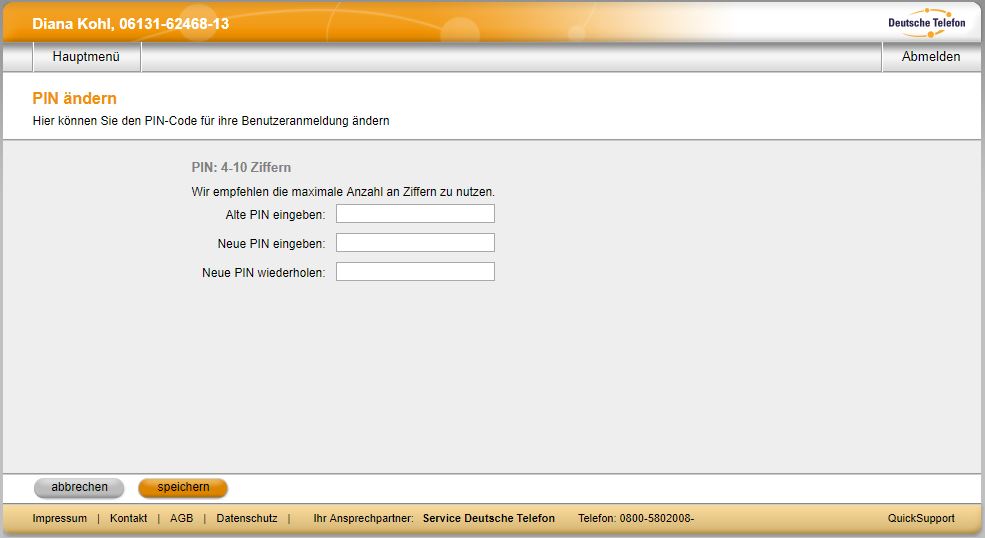SIP Tk-Anlage CentrexX
Fax-to-Mail: Wie funktioniert der Fax-Empfang per E-Mail?
Inhalt:
1. Einleitung
In diesem Artikel erfahren Sie, wie Sie im Power Menü als Nutzer die Funktion Fax-to-Mail aktivieren und Faxe per E-Mail online empfangen können.
Grundlegende Informationen und wichtige Hinweise zur Funktion können Sie den Punkten 2 bis 6 entnehmen. Die Aktivierung von „Fax-to-Mail“ ist unter „7. Fax-to-Mail einrichten“ und der eigentliche Sende- und Empfangsvorgang unter „8. Faxe per Mail empfangen“ beschrieben.
2. Kurzbeschreibung
Die Funktion Fax-to-Mail ermöglicht es, eingehende Faxe auf hinterlegten E-Mail-Adressen zu empfangen. Die Dokumente werden im PDF- und/oder TIF-Format übermittelt. Der Administrator erteilt die Freigabe für den Dienst und hinterlegt für den Empfang eine E-Mail-Adresse je Nebenstelle. Der Nutzer kann dann im Power Menü bis zu 4 zusätzliche E-Mail-Adressen anlegen, die zum Beispiel als Urlaubsvertretung genutzt werden können.
3. Voraussetzung für die Ausführung der Anleitung
- Um nachfolgende Anleitung auszuführen, benötigen Sie Ihre Zugangsdaten als Nutzer der SIP Tk-Anlage CentrexX (Rufnummer und PIN).
- Sie benötigen eine gültige E-Mail-Adresse, auf der die eingehenden Faxe empfangen werden können.
- Ein Administrator muss Fax-to-Mail für Ihre Nebenstelle freigegeben und eine Empfängeradresse eingetragen haben. Nähere Informationen dazu finden Sie im Artikel der Online-Hilfe „Fax-to-Mail“.
4. Basiswissen
4.1 Was bedeutet Fax-to-Mail?
Grundsätzlich werden mit Fax-to-Mail (oder Fax2Mail) Dienste benannt, mit deren Hilfe Faxe als E-Mail empfangen werden können.
Bei der Deutschen Telefon Standard kann Fax-to-Mail als Funktion des kostenpflichtigen Zusatzdienstes "E-Fax" genutzt werden. Der Administrator muss die Funktion im Power Menü für jeden Nutzer einzeln freischalten. Der Nutzer kann dann selbständig bis zu fünf Empfängeradressen anlegen.
4.2 Was ist E-Fax?
E-Fax ist ein Überbegriff für die Verwendung von E-Mails als Fax-Ersatz. Für gewöhnlich werden die dafür nötigen Dienste in Mail-to-Fax (oder Mail2Fax) und Fax-to-Mail (oder Fax2Mail) unterteilt.
Die Freischaltung des E-Fax-Dienstes erfolgt unternehmensweit und wird gemäß der jeweils aktuellen Liste Produkte & Preise berechnet. Beide Funktionen des E-Fax-Dienstes werden im “Power Menü Administrator” freigeschaltet.
4.3 Was benötige ich zur Nutzung von Fax-to-Mail?
Außer den Zugangsdaten zum Power Menü benötigen Sie lediglich einen gültigen E-Mail-Account zum Empfang der Faxe als E-Mail. Um die Funktion als Nutzer aktivieren zu können, muss dieser zuvor durch einen Administrator freigegeben werden.
4.4 Wer kann Fax-to-Mail nutzen?
Jeder Mitarbeiter, für den die Freigabe von einem Administrator im Power Menü der SIP Tk-Anlage CentrexX erfolgt ist.
5. Wichtige Hinweise zum Dienst Fax-to-Mail
- Der Administrator muss im Power Menü für jeden Nutzer einzeln mindestens eine Fax-to-Mail erstmalig hinterlegen und kann den Dienst auch direkt zur Bereitstellung aktivieren. Duch die Aktivierung werden die notwendigen Einrichtungen konfiguriert.
- Nach der Aktivierung durch einen Administrator kann der Nutzer den Dienst selber aktivieren/deaktivieren, sowie zusätzliche Empfängeradressen anlegen.
- Ist der Dienst Fax-to-Mail aktiviert, werden Faxe an die Nummer (Beispiel: 06131-62468-99-13) der betreffenden Nebenstelle, dem Absender mit dem jeweiligen Übertragungsstatus (Fax-Sendebericht) signalisiert. Es ist nicht gestattet, die Funktion Fax-to-Mail als kommerziellen Fax-to-Mail-Dienst Dritten gegen Entgelt anzubieten!
- Sollten Sie den Dienst zum Scan von Unterlagen bzw. zur Fax-Übertragung im eigenen Rufnummernhaushalt genutzt werden, ist als Ziel die Rufnummer +49-xxx zu verwenden. Kosten für die interne Übertragung fallen dabei nicht an!
6. Vorbereitung
6.1 Anmeldung als Nutzer im Power Menü der Tk-Anlage CentrexX
Melden Sie sich als Nutzer im Power Menü der SIP Tk-Anlage CentrexX an. Halten Sie hierfür Rufnummer und PIN bereit und gehen Sie auf https://power.dtst.de/ Tragen Sie auf der rechten Seite unter „Nutzer“ die vollständige Telefonnummer Ihrer Nebenstelle inklusive nationaler Vorwahl in das Feld „Rufnummer“ ein. Lassen Sie dabei Leerstellen und Sonderzeichen weg.
Bindestriche können der Übersichtlichkeit halber gesetzt werden. In diesem Fall muss ein Bindestrich nach der Vorwahl und ein Bindestrich vor der Durchwahl gesetzt sein.
Beispiel: richtig ist 061316246810 oder 06131-62468-10,
falsch ist 06131-6246810 oder 06131 62468 10
Tragen Sie Ihre PIN in das Feld darunter ein und klicken Sie auf „weiter“.
Hinweis: Die PIN ist eine 4 bis 10stellige Zahlenkombination.
Im Normalfall sind Sie nun erfolgreich angemeldet und gelangen direkt zum Hauptmenü Ihres Power Menüs:
Ausnahme: Falls eine PIN - Änderung an Ihrer Nebenstelle notwendig ist, werden Sie zunächst in einem Zwischenschritt dazu aufgefordert, Ihre PIN zu ändern. Folgen Sie in diesem Fall den Anweisungen im nächsten Unterpunkt.
6.2 Zwischenschritt bei der Anmeldung als Nutzer: “PIN ändern”
In folgenden Fällen wird eine Änderung Ihrer PIN notwendig:
- Bei der ersten Anmeldung als Nutzer, nach dem die Nebenstelle neu angelegt wurde und die Standard-PIN „0000“ noch nicht vom Administrator geändert wurde .
- Wenn eine PIN zurückgesetzt wurde und die Anmeldung mit der zufällig generierten PIN erfolgt, die Ihnen oder dem Administrator per E-Mail zugesandt wurde.
Es ist in diesen Fällen nicht möglich, den Anmeldevorgang ohne Änderung der PIN abzuschließen. Hinweis: Die Änderung muss innerhalb von sechs Wochen durchgeführt werden, sonst wird der Nutzerzugang zum Power Menü für die betreffende Nebenstelle gesperrt.
Tragen Sie die alte PIN in das erste Feld ein. Tragen Sie Ihre neue PIN in die beiden Zeilen darunter ein. Es können nur Zahlen für die PIN vergeben werden und die PIN muss zwischen 4 und 10 Ziffern haben. Wenn alle Felder korrekt ausgefüllt sind, gehen Sie unten links auf „speichern“.
Insofern keine Fehlermeldung angezeigt wurde (“Neue PIN stimmt nicht in beiden Zeilen überein oder enthält andere Zeichen als Zahlen”), gelangen Sie nun direkt zum Hauptmenü Ihres Power Menüs.
7. Fax-to-Mail einrichten
Klicken Sie nach der Anmeldung als Nutzer in der Übersicht unter „Hauptmenü“ auf den Button „Ihr Fax-to-E-Mail Dienst“.
(Alternativ gelangen Sie ebenfalls vom Hauptmenü aus über „Persönliche Einstellungen“ → Ihr Fax-to-E-Mail Dienst“ auf dieselbe Seite).
Sie gelangen zur Übersicht „Ihr Fax-to-E-Mail Service“, in der Sie den Fax-Empfang aktivieren/deaktivieren und neue E-Mailadressen eintragen können.
Wenn die Funktion noch nicht von einem Administrator freigeschaltet wurde, sehen Sie zwar das Häkchen zur Aktivierung und die Felder zum Eintragen der Adressen, diese aber können von Ihnen nicht beschrieben werden. Bitte wenden Sie sich im dem Fall an Ihren Administrator.
Wenn die Funktion von einem Administrator freigeschaltet wurde, ist bereits unter „Ihre Email-Adresse“ eine Adresse eingetragen.
Sie haben nun folgende Optionen:
- Aktivieren: Setzen Sie das Häkchen bei „Fax-to-E-Mail Dienst aktivieren“. Klicken Sie auf „speichern“ (Button unten). Hinweis: Es kann einige Minuten dauern, bis der Dienst aktualisiert wurde. In dieser Zeit kann die Übersicht “Ihr Fax-to-E-Mail Service” nicht mehr aufgerufen werden. Sobald die Seite aufgerufen werden kann und Sie in der Übersicht den aktualisierten Status korrekt angezeigt bekommen, steht auch der Dienst zur Verfügung.
- Deaktivieren: Entfernen Sie das Häkchen bei „Fax-to-E-Mail Dienst aktivieren“ und klicken anschließend unten links auf “speichern”. In dem Fall werden die bisherigen Einstellungen in den zentralen Einrichtungen de-provisioniert/gelöscht!
- Weitere Empfänger anlegen: Tragen Sie die E-Mail-Adressen zusätzlicher Empfänger in die Felder „E-Mail-Adresse 2“ bis „E-Mail-Adresse 5“ ein. Klicken Sie auf „speichern“. Beachten Sie, dass eingehende Faxe immer an alle eingetragenen Adressen verschickt werden.
- Unter „Ihre E-Mail-Adresse“ können Sie keine Änderungen vornehmen. Wenn eine andere E-Mail-Adresse eingetragen werden soll, wenden Sie sich bitte an Ihren Administrator fürs Power Menü.
Beispiel für weitere eingetragene E-Mail-Adresse, z.B. für die Urlaubsvertretung:
8. Faxe per Mail empfangen
8.1 Zielrufnummer für Fax-Empfang
Die Faxnummer Ihrer Nebenstelle können Sie ganz einfach in der Übersicht „Ihr Fax-to-E-Mail Service“ einsehen (oben mittig).
Alternativ finden Sie die Fax-Durchwahl (ohne Kopfnummer) auch unter „Hauptmenü“- „Persönliche Einstellungen“- „Persönlicher Telefonstatus“:
Die Faxnummer generiert sich aus der Kopfnummer Ihres Rufnummernblocks, der Vorziffer für Ihren Fax-to-Mail-Empfang (hier z.B. die 99) und der Durchwahl der Nebenstelle. Das Muster lautet also:
Vorwahl-Kopfnummer-Vorziffer „Fax-to-Mail“- Durchwahl Nebenstelle
Beispielnummer:
06131-62468-99-13
Auf diese Weise lassen sich auch die Faxnummern anderer Nebenstellen leicht ermitteln.
Ein Administrator kann die Vorziffer für „Fax-to-Mail“ auch im Power Menü unter „Nutzerverwaltung“ → „Vorziffern“ einsehen.
8.2 Fax-Empfang
An die Zielrufnummer gesendete Faxe werden Ihnen als Anhang im pdf-Format per E-Mail zugesendet. Bilder werden im .tif-Format gesendet. Alle in der Übersicht „Ihr Fax-to-Mail-Service“ eingetragenen E-Mail-Adressen erhalten das Fax.
Ist ein Fax an die hinterlegte(n) E-Mail-Adresse(n) geliefert, erhält der Sender eine Bestätigung, dass das Fax erfolgreich zugestellt wurde. Stellen Sie deshalb sicher, dass die hinterlegte(n) E-Mail-Adresse(n) regelmäßig abgerufen werden.
Wenn Sie Fax-to-Mail zum ersten Mal nutzen, empfehlen wir ein Probefax an die Zielrufnummer zu senden. Beachten Sie dabei insbesondere die Einstellungen Ihres Spam-Filters bzw. passen diesen entsprechend an.
Um ein auf diesem Weg empfangenes Fax aus Ihrem E-Mail-Programm ebenfalls als Fax zu beantworten, muss zusätzlich der Dienst Mail-to-Fax für Ihre Nebenstelle aktiviert sein. Nähere Informationen entnehmen Sie bitte dem Artikel der Online-Hilfe "Mail-to-Fax: Wie verschicke ich ein Fax per E-Mail?" (für Nutzer) oder dem Artikel "Mail-to-Fax" (für Administratoren).
8.3 Verteiler- oder Sammeladressen als Empfangsadresse
Um für den Fax-Empfang einen Empfängerkreis zu definieren, haben Sie im Power Menü die Möglichkeit, wie in Punkt 8 beschrieben, bis zu 4 zusätzliche E-Mail-Adressen einzutragen.
Alternativ können Sie selbstverständlich auch eine E-Mail-Adresse mit hinterlegtem Verteiler als zusätzliche Empfänger-Adresse eintragen, um zum Beispiel ein wechselndes Team zur Bearbeitung von Fax-Bestellungen einfacher abzubilden. Beachten Sie in diesem Fall aber, dass Sie nicht Ihre Hauptadresse ändern können und dass eine Deaktivierung Ihrer Funktion „Fax-to-Mail“ sämtliche eingetragenen Empfangsadressen betrifft. Die Einrichtung eines Verteilers innerhalb Ihrer E-Mail Anwendung liegt außerhalb der Verantwortung der DTS.
Die Hauptadresse (unter „Ihre E-Mailadresse“) kann nur von einem Administrator eingetragen/geändert werden. Sollten Sie also eine Sammeladresse als Hauptadresse bzw. einzige Adresse wünschen, wenden Sie sich bitte an einen Administrator. Es ist in einem solchen Fall aber sinnvoller, für diese Fax-Nummer eine eigene Nebenstelle anzulegen oder für diesen Zweck die Firmenrufnummer zu verwenden (siehe Admin: Fax-to-Mail). Beachten Sie in diesem Zusammenhang, dass die für „Fax-to-Mail“ vom Administrator für Ihre Nebenstelle hinterlegte E-Mail-Adresse zugleich unter „Status“ als E-Mail-Adresse Ihrer Nebenstelle angezeigt wird. Diese dient (unter anderem) auch als Empfangsadresse, wenn Sie eine neue automatisch generierte PIN fürs Power Menü anfordern.
9. Mögliche Fehlerquellen / FAQ
9.1 Sie haben ein Fax nicht an Ihre E-Mail-Adresse erhalten, obwohl der Absender einen positiven Sendebericht erhalten hat?
Wenn der Absender einen positiven Sendebericht erhalten hat, wurde das Fax sicher an Ihre Fax-Rufnummer überstellt. Bitte prüfen Sie in diesem Fall die Korrektheit der Empfänger-E-Mail-Adresse und kontrollieren Sie den SPAM-Filter Ihrer E-Mail-Anwendung.
9.2 Fax kann vom Sender nicht verschickt werden, bzw. der Sender erhält negativen Sendebericht
Wenn das Verschicken an Ihre Fax-Rufnummer scheitert, sollten Sie Fehlerquellen in der folgenden Reihenfolge überprüfen:
- wurde die richtige Zielrufnummer ausgewählt?
- war die Rufnummer zum Zeitpunkt besetzt?
- Welchen Fax-Standard verwendet der Sender?
In den meisten Fällen wurde beim Sender Ihre Faxnummer nicht richtig eingetragen. Überprüfen Sie die Korrektheit der verwendeten Faxnummer bitte anhand der Erläuterungen unter "8.1 Zielrufnummer für Fax-Empfang". Schicken Sie die überprüfte und korrekte Faxnummer noch ein Mal z.B. als E-Mail an den Sender und bitten Sie ihn, das Verschicken des Fax noch einmal mit korrigierter Faxnummer (falls möglich, z.B. per copy-paste übernehmen?) zu starten.
Sollten Sie häufig Faxe empfangen oder sollte es zu einem kurzfristigen Peak bei Ihren Empfangszahlen gekommen sein, kann es sein, dass Ihre Faxnummer über einen längeren Zeitraum als "besetzt" angezeigt wurde. Bitten Sie den Sender in diesem Fall darum, das Fax noch einmal zu verschicken - wenn möglich zu einem Zeitpunkt, zu dem erfahrungsgemäß nur selten Faxe empfangen werden.
In seltenen Fällen kann es auch zu Kompatibilitätsproblemen auf Grund von unterschiedlichen Fax-Standards/ misslungener Konvertierung des Fax-Standards kommen. Leider kann auch der Technische Service der Deutschen Telefon Standard solche Probleme nicht immer lösen, da es sich um ein grundsätzliches Problem bei der Nutzung von Fax über VoIP handelt. Ausführliche Informationen zu dieser Problematik entnehmen Sie bitte unserem Infoblatt "Worauf Sie beim Fax-Versand über VoIP achten müssen!".
Benötigen Sie weiterführende Hilfe?
Wenn Sie zusätzliche Unterstützung brauchen, bitten wir Sie, ein Ticket über das Online-Ticket-Portal service.dt-standard.de zu eröffnen. Zu diesem Ticket-Portal gelangen Sie auch über die Internetseite www.dt-standard.de. Gerne setzen wir uns dann zeitnah mit Ihnen in Verbindung.
Hinweis: Für das "Aufgeben" eines Online-Tickets (Support-Anfrage) benötigen Sie immer auch die Kundennummer. Diese gewährleistet eine korrekte Zuordnung Ihres Anliegens. Sie finden die Kundennummer u.a. auf der Rechnung. In diesem Zusammenhang bedanken wir uns für Ihre Mithilfe.
Ihr Service-Team der Deutsche Telefon Standard
Copyright 2017, Deutsche Telefon Standard
###